Téléchargez l'application UZA@home
Conditions d'utilisation et vie privée
Votre prestataire de soins de santé vous invite à créer un compte sur le portail UZA@ home. En créant un compte, vous confirmez que l'UZA peut partager des données avec vous, en tant que patient, par le biais de la plateforme UZA@ home. Les données que vous, en tant que patient, partagez par l’entremise de ladite plateforme peuvent être traitées par l'UZA comme d'autres données dans le cadre des soins que l'UZA vous fournit, en tant que patient. Veuillez cliquer ici pour lire la déclaration de confidentialité complète de l'UZA (NL).
Pour de plus amples informations et questions, n’hésitez pas à envoyer un courrier électronique à l’adresse suivante : dpo@uza.be.
Besoin d’aide?
Questions fréquemment posées
Vous pouvez consulter les questions fréquemment posées sur l'utilisation d'UZA@home ici.
UZA@home support team
Questions fréquemment posées
Comment puis-je me connecter à UZA@home ?
Pour vous inscrire pour la première fois sur UZA@home, vous recevrez à l'avance un SMS de l'UZA.
- Cliquez ici pour créer un compte.
- Choisissez "Connexion avec eHealth".
- Connectez-vous avec une clé numérique (par exemple, un lecteur de carte d'identité électronique ou l'application "itsme®"). Cela garantit que vos données sont protégées au maximum.
- Vous êtes maintenant connecté(e) à UZA@home.
Comment puis-je inscrire mon enfant (< 18 ans) sur UZA@home ?
Pour inscrire votre enfant sur UZA@home pour la première fois, vous recevrez à l'avance un SMS de l'UZA.
- Cliquez ici pour créer un compte.
- Choisissez "Sign in with eHealth".
- Connectez-vous avec la clé numérique de votre enfant, la KidsID, et un lecteur de carte.
- Vous êtes maintenant connecté au compte personnel UZA@home de votre enfant.
Autre option :
- Cliquez ici pour créer un compte.
- Choisissez "Se connecter avec eHealth".
- En tant que parent ou tuteur d'un enfant mineur, vous pouvez également vous connecter au profil de votre enfant en utilisant votre propre eID ou l'application Itsme®. Dans ce cas, vous suivez la même procédure que si vous vous connectiez pour vous-même.
- Indiquez dans le menu déroulant que vous vous connectez pour votre enfant mineur.
- Vous êtes maintenant connecté au compte UZA@home de votre enfant.
Se connecter avec une clé numérique
- Pour l'instant, les patients âgés de 0 à 5 ans ne peuvent pas se connecter à UZA@ home. Ils peuvent s'enregistrer dans le hall d'entrée de l'UZA.
- Les patients âgés de 6 à 11 ans peuvent s'inscrire avec leur Kids-ID ou une autre clé (sauf Itsme®-app).
- Les patients âgés de 12 à 17 ans peuvent s'enregistrer avec leur eID ou une autre clé (sauf Itsme®-app).
- Les patients étrangers (sans numéro de registre national belge) ne peuvent pas se connecter à UZA@ home avec eHealth, mais doivent signer un consentement éclairé (CI) sur place à UZA pour obtenir un code pour se connecter. Demandez plus d'informations à l'assistant médical.
Lisez les questions fréquemment posées via https://sma-help.bosa.belgium.be/fr.
Si vous rencontrez des problèmes pour vous connecter avec une clé numérique, veuillez contacter le service d'assistance eHealth via support@ehealth.fgov.be ou +32 (0)2 788 51 55 (lun-ven : 7 - 20h).
Comment puis-je m'inscrire à Itsme® ?
J'ai perdu le code PIN de mon eID.
Vous avez perdu le code PIN de votre eID ? Consultez les informations sur www.ibz.rrn.fgov.be/fr/documents-didentite/eid/demande-dun-code-pin/.
J'ai une téléconsultation via UZA@home.
Si votre consultation n'a pas lieu à l'hôpital, mais par téléconsultation, vous pouvez vous connecter via UZA@home.
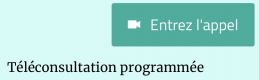
- Lorsque votre téléconsultation est programmée, vous recevez un message texte comprenant un code.
- 15 minutes avant votre rendez-vous, vous recevrez un SMS pour ouvrir votre téléconsultation via UZA@home.
- Dans UZA@ home, cliquez sur "Entrez l'appel" pour accéder à votre téléconsultation.
- Cliquez sur "Click to Start Video Chat" pour activer votre caméra sur votre smartphone, tablette ou ordinateur.
- Attendez que votre prestataire de soins prenne part à la conversation.
- La conversation est-elle terminée ? Cliquez sur "Quitter l'appel".
Comment puis-je communiquer mon choix de repas lors de mon admission ?
- Sur la page d'accueil d'UZA@home, sous l'onglet " Services ", cliquez sur " Mon choix de repas ".
- Sélectionnez un jour et une heure de repas. Cliquez sur l'icône bleue du petit-déjeuner, de l'après-midi ou du soir. Vous pouvez toujours sélectionner cinq jours à l'avance. (Gris : Vous ne pouvez plus faire de choix. Le temps imparti est écoulé; Bleu : repas proposé, mais vous n'avez pas encore fait votre choix; Vert : vous avez correctement fait votre choix vous-même)
- Faites défiler vers le bas pour lire le menu proposé. Si vous êtes d'accord avec la proposition, cliquez sur la barre bleue "Commander le menu du jour" en bas.
- Si vous souhaitez personnaliser le menu, cliquez sur "Composez votre menu" en haut à droite. Choisissez parmi les différentes gammes. Cliquez ensuite sur Visualisez et confirmez votre menu". Si vous êtes d'accord avec le menu que vous avez créé, cliquez sur "Commander le menu". Si vous souhaitez encore apporter une modification, cliquez sur "Ajuster le menu".
- N'oubliez pas de toujours confirmer.
Si vous suivez un régime, les plats sont adaptés à votre régime. Si votre régime change, vos choix précédents sont perdus et vous devez faire vos nouveaux choix.